Задача
Разберите пример и убедитесь, насколько программа проста в освоении.
Решение
1. Поступление товара
Товар поступает партиями (приходными накладными). В первую очередь введем данные о партии товара, затем — о товаре, входящем в эту партию.
В главном меню (верхняя строка окна программы) щелкните мышкой на пункте «Товарооборот» и выберите пункт «Партии». Откроется окно «Менеджер партий товаров» с активной закладкой «Партии». Наведите курсор на таблицу и нажмите правую кнопку мыши. Появится всплывающее меню, в котором выберите пункт «Добавить». Откроется окно «Вставка». Введите название партии товаров (например, Партия № 1). В поле «Продавец» нажмите кнопку , затем кнопку
. Откроется окно заполнения справочника. Введите реквизиты поставщика, у которого закупили партию № 1 (ООО «Поставщик») и нажмите кнопку [ОК]. Таким же образом введите свои реквизиты в поле «Покупатель». Нажмите кнопку [ОК]. Введенная вами информация заполнит поля таблицы. В дальнейшем реквизиты этих фирм можно будет выбирать из справочного списка. Укажите дату поступления партии (по умолчанию устанавливается текущая дата). Нажмите кнопку [ОК]. Запись о партии товара появится в таблице.
После ввода в программу партия товаров поступает в Трейлер (временный склад или «товар в пути»), и будет находиться там до тех пор, пока вы не оприходуете её на склад.
Внесем данные о товарах из этой партии. Щелкните мышкой по закладке «Товары». Наведите курсор на таблицу и вызовите с помощью правой кнопки мышки всплывающее меню. Выберите в нем пункт «Добавить». Откроется окно «Вставка товара». Товар описывается следующими показателями: группа товара, тип, модель, фирма производитель. Этих данных пока нет в справочниках, поэтому внесите их в программу по аналогии с заполнением реквизитов фирм на закладке «Партии». Укажите название группы товара (Бытовая техника), тип товара (Пылесос), фирму-производителя (Samsung), страну (Корея) и название модели (VC-6313). Задайте единицу измерения (шт). Укажите количество поступившего товара (20) и цену закупки (2000,00р.). Нажмите кнопку [ОК]. Товар появится в таблице.
Оформим поступление товара на Центральный склад. Для этого вернитесь на закладку «Партии», наведите курсор на Партию № 1 и нажатием правой кнопки мыши вызовите всплывающее меню. Выберите в нем пункт «Поступление товара». В открывшемся окне отметьте галочкой окошко «Товар пришел» и выберите в списке наименование склада, на который хотите отправить партию № 1 (Центральный склад). Нажмите кнопку [ОК].
Товар поступил на склад. В этом можно убедиться, щелкнув два раза левой кнопкой мышки в окне «Структура фирмы» по названию склада, на который вы поместили товар (Центральный склад). В открывшемся окне «Товары на складе» отобразятся остатки товара на текущий момент.
Возможное количество складов (магазинов) в программе не ограничено.
2. Установка цен
Установим цены на поступивший товар, например, оптовую, розничную и дополнительную цену со скидкой.
Видимость цен на складе и их обозначения задаются через главное меню «Фирма / Настройки…». В окне «Товары на складе» наведите курсор на строку с информацией о товаре (Пылесос Samsung VC 6313) и правой кнопкой мыши вызовите всплывающее меню. Выберите в нем пункт «Установить цены». Цена 1 в нашем примере будет оптовой, равной 3 500,00р.; цена 2 — розничной, 4 500,00р.; цена 3 — розничной со скидкой, 4 200,00р. Заполните соответствующие поля и нажмите кнопку [ОК].
Возможны и другие способы ценообразования (см. руководство по работе с программой).
3. Продажа товара в розницу
В окне «Товары на складе» наведите курсор на строку с нужной позицией товара (Пылесос Samsung VC 6313) и вызовите нажатием правой кнопки мыши всплывающее меню. Выберите пункт «Продажа в розницу». Продадим выбранный пылесос в количестве 1 шт. по розничной цене.
Укажите в поле «Количество» 1. В поле «Цена» нажмите на кнопку и выберите цену 4 500,00р. В поле «Касса» выбирается условное обозначение кассы, на которую будут зачислены поступившие от продажи денежные средства. Нажмите кнопку [ОК]. Товар продали. Количество пылесосов на Центральном складе уменьшилось на 1 шт.
Информацию о розничных продажах можно получить, выбрав в главном меню пункт «Просмотр / Розница». Также розничные продажи можно включить в отчеты «Реализация», «Рентабельность».
4. Выписка счета
Выпишем счет на покупку 10 пылесосов. Выберите в главном меню пункт «Товарооборот / Выписать счет». Вы попадете в окно, разделенное на две части. В верхней таблице отображены товары на складе, нижняя таблица предназначена для формирования счета.
Выберите в верхней таблице товар (Пылесос Samsung VC-6313), вызовите правой кнопкой мыши всплывающее меню и выберите в нем пункт «Двигать товар». Укажите количество товара 10 и цену продажи 3 500,00р. Нажмите кнопку [ОК]. Запись о 10-ти позициях товара попадет в счет (в нижнюю часть окна).
Теперь заполните «шапку» счета. В поле «Продавец» выберите свои реквизиты. В поле «Покупатель» введите реквизиты покупателя. В поле «Касса» выберите условное название кассы (или расчетного счета), на которую будут зачислены поступившие от продажи денежные средства. Нажмите кнопку [ОК и печать]. Программа предложит:
1) Зарезервировать товар по счету. Нажмите кнопку [ОК].
2) Выписать счет-фактуру. Нажмите кнопку [Cancel].
Откроется окно «Печать», из которого вы можете просмотреть и распечатать созданный счет.
5. Отгрузка товара по накладной
Отпустим товар по накладной на основании выписанного счета. Выберите в главном меню пункт «Товарооборот / Продажа с накладными».
Откроется окно «Выписать накладную», состоящее из двух таблиц. В верхней таблице показаны остатки товара на складе, нижняя таблица предназначена для формирования накладной. В нижней таблице нажмите на кнопку . Откроется окно «Выбор документа». В поле «Вид документа» выберите «Счета». Отметьте в списке счет № 1 и нажмите кнопку [ОК]. Товар по счету № 1 заполнит верхнюю таблицу. Вызовите на верхней таблице всплывающее меню и выберите пункт «Переместить весь товар». Товар появится в шаблоне накладной. После нажатия кнопки [ОК и печать] товар будет продан. Количество пылесосов на Центральном складе уменьшится на 10 шт. Вы сможете просмотреть и распечатать накладную.
6. Документы
Для просмотра выписанных документов в главном меню программы выберите раздел «Просмотр», затем раздел с интересующим видом документов. Давайте посмотрим, где находятся выписанные вами счет № 1 и накладная № 1.
В меню «Просмотр» выберите пункт «Счета». Откроется окно «Просмотр документов». В этом окне есть две закладки: «Документы» и «Товары». На закладке «Документы» в таблице отображается информация о выписанных документах. Синим цветом выделена строка с документом «Счет № 1». В таблице на закладке «Товары» перечислены товары, входящие в выписанный документ. Переключившись с помощью мышки на закладку «Товары», вы увидите, что счет № 1 был выписан на 10 пылесосов по цене 3 500,00р.
Перейдите к журналу накладных. Для этого в поле «Вид документа» окна «Просмотр документов» нажмите на кнопку и в открывшемся списке выберите пункт «Накладные на продажу». Перед вами появится информация о выписанной накладной № 1.
Выберите в поле «Вид документа» документ «Розница». Вы увидите информацию о продажах в розницу: какого числа, на какую сумму, какого товара и в каком количестве было продано (один пылесос Samsung VC-6313 на сумму 4 500,00р.).
7. Отчеты
Для анализа работы предприятия формируются аналитические отчеты в нужном разрезе: «Долги», «Должники», «Информация по приходу товара», «Остатки товара», «Информация по расходам», «Реализация», «Рентабельность», «Книга продаж», «Книга прокупок», «Остатки товара», «Прайсы», «Работа с заказами», «Работа с контрагентами», «Реестры документов» и другие. Формы и виды отчетов могут быть разработаны индивидуально для каждого Заказчика. Встроенный редактор отчетов позволяет самостоятельно вносить изменения в шаблоны отчеты и создавать на их основе новые формы.
Для формирования отчетов выберите в главном меню раздел «Фирма», а в нем — «Печать отчетов». Давайте посмотрим, например, аналитику продаж за сегодняшнее число. Для этого в окне «Печать отчетов» выберите отчет «Реализация», установите дату и нажмите кнопку [Просмотр]. Вы увидите, что с Центрального склада сегодня продали 11 пылесосов «Samsung VC-6313» на сумму 39 500,00р. Цена закупки составила 22 000,00р. Разница между ценой закупки и ценой продажи составила 17 500,00р
8. Выгрузка остатков в интернет магазин
Существует возможность выгрузки остатков из программы ТДТ в интернет магазин. Формируется xml-файл, который отправляется либо на FTP-сервер, либо на электронную почту. Для осуществления данной возможности необходима дополнительная программа «Серверное приложение». Более подробная инструкция в блоге программы.
9. Работа в режиме Online
С любого устройства, на котором поддерживается интернет можно выписать счет, посмотреть остатки и данные о реализации с помощью сервиса «ТДТ Онлайн». О том, как настроить сервис читайте в нашем блоге.
10. Работа с комплектами
В программе можно производить сборку комплектов из товаров, поступивших на склад, и вести производство готовой продукции (мебели, одежды и пр.) из сырья, имеющегося на складе. Пример сбрки комплекта вы можете посмотреть в нашем блоге.
11. Работа со сканером штрихкодов
В программе есть возможность работы со сканерами штрихкодов. О том, как настроить сканер, читайте в нашем блоге.
Для более подробного знакомства с программой рекомендуем вам скачать руководство пользователя.
|
1 Мы хотим купить у вас рабочую версию «ТДТ», сможем ли мы использовать данные, введенные нами в демо-версии?Да, сможете. При установке рабочей программы поверх демонстрационной версии не отмечайте галочкой окошко «Пустая база база данных» в одном из окон установки. Также можно в демо-версии через меню «Сервис» → «Сохранение данных» сохранить базу данных и затем открыть этот файл в рабочей версии через меню «Сервис» → «Разархивирование данных». 2 Как перенести справочник реквизитов фирм в «Товар-Деньги-Товар» из «Бизнес Пак»?
3 Как перенести справочник товаров в «Товар-Деньги-Товар» из «Бизнес Пак»?
4 Как начать с нового года нумерацию документов с единицы?В настройках программы (меню «Фирма» → «Настройки», вкладка «Документы») можно установить новую нумерацию для каждого типа документов. Например, установленный для счета номер «0» означает, что при выписке счета нумерация автоматически начнется с единицы. Нумерация выписанных ранее документов останется без изменений. 5 Как в программе «Товар-Деньги-Товар» оприходовать товар на склад?Выберите пункт меню «Товарооборот» → «Партии», на закладке «Партии» нажмите правую клавишу мыши и выберите в появившемся меню пункт «Вставить» и введите информацию о партии товара. Затем перейдите на закладку «Товар» и таким же образом занесите информацию о товаре. На закладке «Затраты» можно указать расходы. После этого перейдите опять на закладку «Партии», нажмите правую клавишу мыши и выберите в появившемся меню пункт «Поступление товара». Выберите нужный склад и нажмите кнопку [OK]. Подробнее о поступлении товара Вы можете прочесть в примере работы с программой. 6 Как указать дробное количество товара?Вам необходимо в справочной информации о модели указать несколько единиц измерения, например килограмм и грамм.
Для этого в поле «Основная единица измерения» выберите минимальную неделимую единицу измерения, в данном примере, «гр». Ниже в таблице на закладке «Ед. измерения» нажмите правую клавишу мыши и выберите «Вставить». В открывшемся окне укажите в поле «Единица измерения» — «кг», подчиненную единицу измерения выберите «гр», поставьте коэффициент «1000». Установите первый уровень отношений. После этого Вы сможете ввести дробное количество кг для модели. 7 Я веду торговлю на программе от двух фирм. Одна работает с НДС, другая без НДС. Соответственно, документы для одной фирмы надо выписывать с НДС, для другой — нет. Как настроить автоматический выбор видов документов с НДС или без НДС для каждой из этих фирм?Специально настраивать ничего не надо. Программа запоминает тот вид отчета для фирмы, который был использован последним. Таким образом, если, например, для фирмы А вызвать на просмотр документ «Счет (без НДС)», в следующий раз для фирмы А по умолчанию будет предложен именно этот вид счета. 8 Хочу установить цены на товар сразу на нескольких складах. Нажимаю кнопку [Дополнительно], выбираю склады. Цена устанавливается только на том складе, на котором нахожусь в момент установки. Почему?После нажатия кнопки [Дополнительно] кроме выбора складов нужно отметить галочками виды цен, которые хотите установить на выбранных складах. Если галочки не поставите, то цена установится только на том складе, на котором в данный момент находитесь. 9 Можно настроить больше двух знаков после запятой в ценах и суммах документов?В «ТДТ» Вы можете выбрать любое количество знаков после запятой для цен и количества товара, это настраивается в меню «Фирма» → «Настройки», вкладка «Фирма». 10 При большом количестве наименований в справочнике товаров сложно найти нужный товар, просматривая весь список. Как можно оптимизировать этот процесс?Используйте инкрементальный поиск по любой из колонок, т.е. начинайте набирать на клавиатуре нужное вам наименование товара (фирмы и т.д.), программа автоматически спозиционирует курсор на этот товар (фирму, страну, представителя и т.д.). Кроме того, в программе есть система поиска товара на складе по коду, типу или модели и поиск всей информации о товаре на текущий момент: поступление товара, остатки на складе, движение между складами, продажи и прочее. Подробнее о поиске Вы можете прочесть в руководстве пользователя. 11 Как можно увеличить скорость работы программы при работе со складом?Отключите на складе галочки «Сумма по складу» и «Сумма по себестоимости». При каждом изменении позиций на складе суммы пересчитываются и это влияет на скорость работы программы. 12 Как экспортировать документы из программы «Товар-Деньги-Товар» в MS Office?В «ТДТ» есть возможность экспорта документов в MS Excel. Для этого вызовите документ на просмотр и нажмите на кнопку с дискетой на верхней панели. В открывшемся окне укажите имя файла, тип «Книга Excel» и выберите папку, в которую хотите его сохранить. 13 Как установить серийные номера товара?
14 Можно ли в «ТДТ» редактировать формы отчетов?В «ТДТ» встроен дизайнер отчетов по аналогии с «Бизнес Пак». Все формы документов и отчетов можно редактировать и создавать на их основе новые шаблоны. Вы можете скачать руководство по работе с дизайнером отчетов версии 2 и версии 4. 15 Как в документе из полного наименования товара убрать название фирмы-производителя?Вы можете выбрать те характеристики товара (группа, тип, производитель, модель, код, размер, примечания), которые будут выводиться в отчетах и документах. Зайдите в настройки программы через меню «Фирма» → «Настройки», перейдите на вкладку «Печать» и переместите поле «Производитель» из правой части таблицы в левую. 16 Как в документе вывести код товара?Зайдите в настройки программы через меню «Фирма» → «Настройки», перейдите на вкладку «Печать» и переместите поле «Код» из левой части таблицы в правую. 17 Работает ли «ТДТ» совместно с онлайн кассами, если работает, то с какими моделями?«Товар-Деньги-Товар» работает с онлайн-кассами через ОФД (оператор фискальных данных) и взаимодействует с устройствами компаний АТОЛ и Штрих-М.
18 Реализована ли в «ТДТ» возможность работы со штрих-кодами товара?Да, реализована. Считывать код товара можно с помощью любой модели сканера штрих-кодов. Как настроить сканер показано в примере примере. 19 Поддерживается ли в «ТДТ» работа с терминалами сбора данных (ТСД)?Да, программа совместима с терминалами сбора данных, которые работают через драйвер Атол. 20 Как очистить базу данных, оставив только справочники и остатки товара?
21 Существует ли возможность работы с программой «Товар-Деньги-Товар» по сети?Да, существует сетевой вариант «ТДТ». Стоимость сетевой версии зависит от количества рабочих мест, на которые Вы собираетесь установить программу. 22 Как поменять компьютер-сервер и настроить работу?
23 При первом запуске программы на клиентских компьютерах не удается подключиться к базе данных по сети. В чем может быть причина?
24 Не получается установить «ТДТ» под Windows 98, при запуске программы выдается сообщение об ошибке: «Can’t load library fbclient.dll»?В некоторых конфигурациях Windows 98 нет библиотек, необходимых для работы программы. Скачайте файлы MSVCRT.DLL, msvcp60.dll и скопируйте в каталог с программой. 25 Можно ли установить базу от «ТДТ» на USB Flash Drive?Мы не рекомендуем такой способ работы по нескольким причинам:
26 Возможно ли сохранить накладную на продажу в файл, чтобы потом вставить эти товары в партию (приходную накладную)? У меня один центральный склад и 2 филиала, приходится каждый раз заново вводить поступивший товар.В галерее отчетов представлен шаблон накладной для импорта. Установив его, Вы сможете сохранить товары из накладной на продажу в файл формата MS Excel, а затем импортировать эти товары в партию. 27 Как узнать имя компьютера-сервера для подключения ТДТ?
28 Как настроить автоматическое создание резервных копий базы?Автоматическое архивирование данных осуществляется с помощью дополнительной программы «Серверное приложение». Более подробную информацию вы можете найти в блоге программы. |
Настоящая книга является руководством по использованию программы «Товар- Деньги-Товар». Авторские права компании «Professional Vision» защищены зако- ном. Копирование и распространение программного обеспечения и документации к нему в какой бы то ни было форме и любыми средствами в отсутствие специаль- ного соглашения являются противозаконными.
Все названия фирм, Ф.И.О., а также все числовые данные, используемые в дан- ной инструкции, являются вымышленными. За случайные совпадения авторы ответ- ственности не несут. «Professional Vision» оставляет за собой право перерабатывать настоящее издание, вносить в него изменения и дополнения, не уведомляя об этом частных лиц и организации.
Дополнительные вопросы по работе программы вы можете задать специалистам компании «Professional Vision» по телефону (343) 375-66-56 или электронной почте [email protected] Официальное представительство компании в сети Интернет: http: //www.pvision.ru.
2
Товар — Деньги – Товар (т — д – т )
Благодаря этой
функции, простой непосредственный обмен
товара на товар (Товар – Товар) превращается
в процесс товарного обращения
Товар
— Деньги — Товар.
В процессе
выполнения деньгами этой функции
возникает вопрос о количестве денег,
необходимом для нормального обращения.
Это количество определяется законом
денежного обращения.
Тц
Кд
= n
Кд –
количество денег, требуемое для обращения;
Тц – сумма
всех цен товаров;
п –
скорость оборота одноименной денежной
единицы.
3) Средство образования сокровищ или средство накопления.
Деньги – единственное
всеобщее покупательное средство, поэтому
люди во все времена стремились их
накопить. Если деньги перестают выполнять
остальные функции, они превращаются в
сокровище. Эту функцию выполняют только
полноценные деньги — золото, потому что
бумажные деньги могут обесцениться.
Для сохранения также вкладывают деньги
в произведения искусства, недвижимое
имущество, покупают стабильную
конвертируемую иностранную валюту.
4) средство
платежа. Функция связана с развитием
кредитных
отношений.
Кредит – это сделка купли — продажи
товара с отсрочкой платежа. В этом случае
деньги уже не выполняют функцию средства
обращения, ибо купля и продажа происходит
без их участия, но при наступлении срока
платежа деньги и становятся средством
платежа. В дальнейшем эта функция денег
приобретает все большие масштабы,
обслуживая уже не только кредитные
отношения, но и другие хозяйственные
сделки и платежи, например: при выплате
заработной платы рабочим и служащим,
при уплате налогов, коммунальных услуг,
квартирной платы и т. д.
С учетом этой
функции необходимо уточнить и
конкретизировать формулу количества
денег, необходимых для обращения. Она
примет следующий вид:
Тц – К + П – ВП
Кд
= n
Кд –
количество денег, требуемое для обращения;
Тц –
сумма всех цен товаров;
К —
сумма цен товаров, проданных в кредит;
П — платежи,
по которым наступил срок возврата;
ВП —
платежи, которые возможно взаимно
погасить;
п – скорость
оборота одноименной денежной единицы.
5) мировые деньги.
Деньги участвуют в обращении, в платежах
не только
в
пределах страны, но и между странами.
Деньги выступают, прежде всего, как
всеобщее платежное средство и всеобщее
покупательное средство в международной
торговле.
8. Закон стоимости — основной закон товарного производства.
Сущность закона
стоимости
состоит в том, что товары обмениваются
эквивалентно, как равные количества
воплощенного в них абстрактного
общественно необходимого труда. Закон
стоимости лежит в основе формирования
цен на рынке.
Функции закона
стоимости:
1. Этот закон
является стихийным регулятором
производства, он осуществляет распределение
общественного труда по отраслям и видам
производства (недостаточное предложение
определенного товара приведет к росту
цены — более товаропроизводителей будут
его производить, и если товара будет
больше, чем нужно для удовлетворения
общественной потребности, то цена начнет
падать и товаропроизводители
переориентируются на другой товар).
2. Закон способствует
развитию производительных сил
(товаропроизводители совершенствуют
производство, пытаясь сократить
индивидуальное рабочее время по отношению
к общественно необходимому рабочего
времени, что определяет стоимость
товаров, это позволяет получать больше
дохода).
3. Закон приводит
к разделению товаропроизводителей на
богатых и бедных,
что подготовляет переход от простого
товарного производства к капиталистическому
товарному производству.
Соседние файлы в предмете Общая экономическая теория
- #
- #
- #
Современный бизнес просто не может существовать без автоматизации многих внутренних процессов. Огромное количество клиентов, поставщиков, позиций ТМЦ заставляет искать все более совершенные методы анализа и сортировки. И сейчас таким выходом становится программа для ведения учета товара в магазине. На данный момент существует огромное количество различных приложений, которые могут решать нужды как небольших предприятий, так и гигантских холдингов. Необходимо лишь правильно выбрать конкретную утилиту, а также грамотно произвести настройку. Об особенностях разных предложений на современном рынке, возможностях различных приложений мы и поговорим в обзоре. А также разберемся, зачем в принципе они понадобятся. Ведь сейчас множество начинающих предпринимателей, которые пока не обросли опытом в сфере, стоят перед выбором, приобретать подобного электронного помощника или первое время обойтись без него.
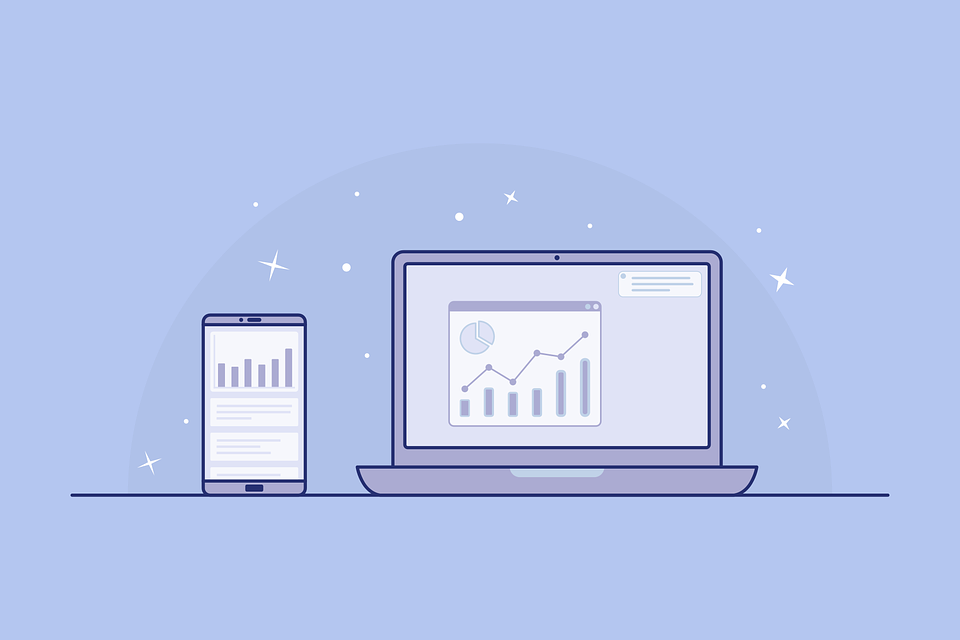
Учетная программа для магазина: на что она способна
Всю массу продуктов можно разделить на несколько уровней. И чем более продвинутый вариант вы выбираете, тем больше возможностей появляется.
- Базовые. В большинстве случаев подобные утилиты способны лишь вести запись закупок, распределять ТМЦ по категориям, отслеживать их реализацию. Также в список опций обычно входит мониторинг поступления средств. Банальный расчет, который можно произвести и вручную. Но это займет гораздо больше времени. Плюс, минимизируется влияние человеческого фактора, сотрудник зачастую допускает ошибки, система же в пределах заложенного алгоритма с точностью исполняет все процедуры.
- Стандартные. К вышеописанному добавляется возможность анализа. Расход определенных ценностей, средний чек покупателя, где допустимо увеличить наценку, а где, напротив, следует ее понизить. Разбор остатков на складе, какое количество продуктов просто утилизируется ввиду нарушения срока годности, соответственно, закупки данной категории следует сокращать. Подобные программы товароучета наиболее распространены в среде небольших ИП, направленных на розничную реализацию в одной или двух точках сбыта.
- Продвинутые. В этом варианте добавляется еще и возможность создания собственных бонусных и дисконтных систем, накопительных баллов. Виртуальные карточки позиций в значительной мере расширяются, появляется способ внести информацию о скидках, которые активируются в режиме реального времени (или отменяются, если остаток на складе достигает минимального размера). Расширяется клиентский сервис, вносится список премиум покупателей, которые также делятся на собственные уровни. Ввиду этого появляются и персональные скидки, так распространенные в современных торговых центрах.
- Универсальные. Программа для учета продаж товара, розничной торговли ИП бесплатно подарит массу дополнительных возможностей. Но только платные варианты действительно подойдут для крупных фирм, которые обладают несколькими точками продаж и запутанной дисконтной системой, не говоря уже о массе складов, сотрудников. Поэтому универсальные утилиты, помимо уже названных опций, плотно работают с бухгалтерией: помогают в оприходовании, формируют налоговую отчетность, проводят анализ финансовых расходов на закупки и многие смежные процедуры.
Создание каталога
Хорошая утилита позволяет не только создавать карточки товара, но и разбивать их на определенные иерархические категории. Таким образом сильно упрощается процесс сортировки и отслеживания. И именно это и есть главная база, с которой стоит начинать знакомство с системами – создавать свой первый каталог, куда заносятся все ТМЦ. Мы также не будем отступать от правил и начнем с этого пункта.

Базовая настройка
Обширный каталог необходим для синхронизации учета как складского, так и на точках продаж. Полная сверка номенклатуры позволяет полностью снять эту работу с сотрудников, освобождая их время для более результативных занятий. Да и ошибки исключаются, если настройка проведена корректно. В первую очередь нужно создать и загрузить прайс. Допустимо также в автоматическом режиме использовать таблицы цен от поставщиков, что даже удобнее. На конкретные позиции, также получится прописать ценник вручную, если произошли какие-то изменения. Нет нужды создавать с нуля прайс и загружать его.
Добавление ТМЦ
При поступлении новых ценностей всегда можно наладить обновление каталога из накладных. В этом случае, как только электронный документ будет загружен на сервер, умная система сама внесет появившиеся позиции в базу, а также корректным образом их отсортирует. Вам же необходимо лишь подключить накладную к серверу. При этом остается вариант ручного добавления, если речь идет о какой-то единичной позиции или она по каким-то причинам не отражается в документации. Достаточно внести ее в пару кликов мышкой. Но стоит уточнить, что сама накладная не дает полной характеристики ТМЦ. Некоторые учетные программы для торговли способны запоминать критерии, по которым продукции присваиваются определенные характеристики. Но если товар новый, то в любом случае полную карточку нужно будет либо дописать самостоятельно, либо скопировать аспекты из уже созданной (если их параметры идентичные).
Готовые решения для всех направлений
Ускорьте работу сотрудников склада при помощи мобильной автоматизации. Навсегда устраните ошибки при приёмке, отгрузке, инвентаризации и перемещении товара.
Узнать больше
Мобильность, точность и скорость пересчёта товара в торговом зале и на складе, позволят вам не потерять дни продаж во время проведения инвентаризации и при приёмке товара.
Узнать больше
Обязательная маркировка товаров — это возможность для каждой организации на 100% исключить приёмку на свой склад контрафактного товара и отследить цепочку поставок от производителя
Узнать больше
Скорость, точность приёмки и отгрузки товаров на складе — краеугольный камень в E-commerce бизнесе. Начни использовать современные, более эффективные мобильные инструменты.
Узнать больше
Повысьте точность учета имущества организации, уровень контроля сохранности и перемещения каждой единицы. Мобильный учет снизит вероятность краж и естественных потерь.
Узнать больше
Повысьте эффективность деятельности производственного предприятия за счет внедрения мобильной автоматизации для учёта товарно-материальных ценностей.
Узнать больше
Первое в России готовое решение для учёта товара по RFID-меткам на каждом из этапов цепочки поставок.
Узнать больше
Исключи ошибки сопоставления и считывания акцизных марок алкогольной продукции при помощи мобильных инструментов учёта.
Узнать больше
Получение сертифицированного статуса партнёра «Клеверенс» позволит вашей компании выйти на новый уровень решения задач на предприятиях ваших клиентов..
Узнать больше
Используй современные мобильные инструменты для проведения инвентаризации товара. Повысь скорость и точность бизнес-процесса.
Узнать больше
Показать все решения по автоматизации
Умная касса
В текущих реалиях кассовый аппарат должен быть полностью связан с базой. После каждой сверки штрихкода новая информация сразу же отправляется на сервер, фиксируется отпуск товара. Поэтому приложение должно быть в обязательном порядке интегрировано в кассу.
Фиксация остатков
В режиме реального времени сервер постоянно посылает информацию на кассу о том, сколько позиций пришло, какая часть хранится на складе точки и так далее. Стоит понимать, что обмен данными возможен только при постоянном онлайн-соединении. Но даже если оно «падает», то утилита способна работать автономно. Она опирается на последние зафиксированные сведения, а также отнимает от них те товары, которые были списаны фискальным аппаратом на месте продаж. Как только возобновляется соединение с сетью, сведения оперативно обновляются.
Изменение стоимости
Хорошая программа для товарного учета также способна в удаленном режиме изменить ценник на абсолютно любую позицию. И происходит это мгновенно. Как только вы решите пересмотреть ценовую политику, просто внесите данные в систему, а она сразу же отправит их на каждую кассу.
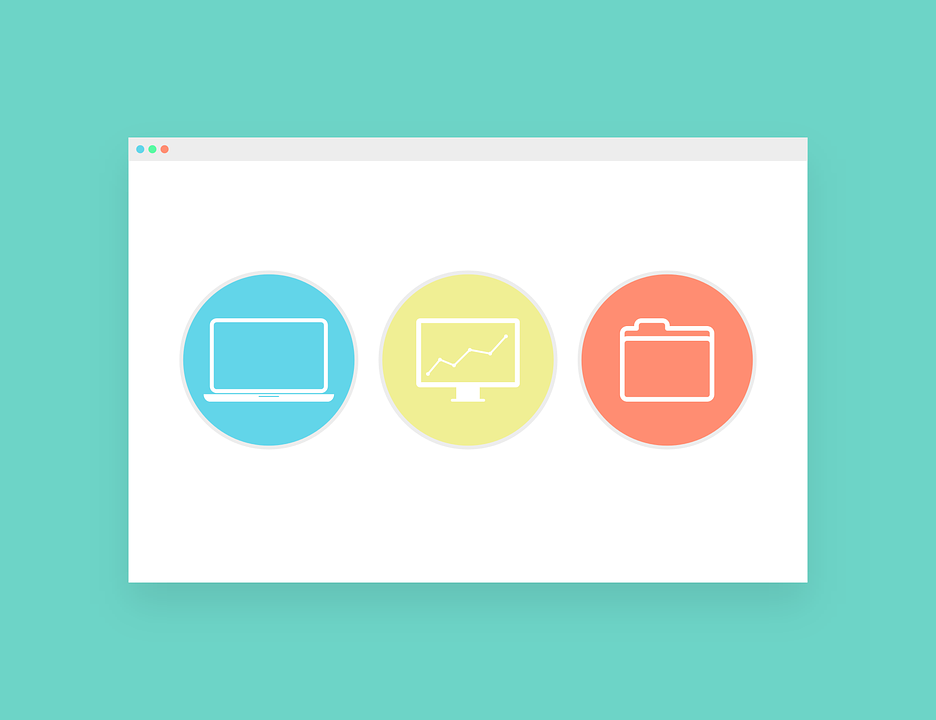
Дистанционное управление и надзор
Сидя за монитором, получится охватить все процессы, которые происходят на точках сбыта. Информацию о каждой проданной единице, возврате, начале смены или ее закрытии. То есть нет никакой необходимости осуществлять проверки на месте – все важные данные поступают на единый управляющий сервер, откуда вы получите актуальные сведения.
Упрощенная инвентаризация
Уже прошли те времена, когда для проверки фактического наличия продукции необходимо было задействовать массу сотрудников, вручную проверять весь склад и вносить множество записей в документацию. Современная программа для ведения учета продаж способна также и взять на себя все обязанности по инвентаризации. Удобно то, что при сверке сведения обновляются в режиме реального времени. Каждая касса получает уведомление об остатках. И для этого достаточно одного человека, вооруженного смартфоном.
Первичная документация
Приходные ордера, фискальные чеки, счет-фактуры – подобные бумаги постоянно порождают дополнительную и никому ненужную волокиту. Человеческие ресурсы используются нерационально. Благо современные утилиты способны взять на себя и эту заботу, а также сформировать бухгалтерскую и налоговую отчетность, основываясь на документах от поставщиков. Но стоит понимать, что такие возможности существуют только у продвинутых и универсальных систем. Базовые продукты не смогут похвастаться подобным.
Торговая аналитика
Простая товароучетная программа для магазина способна лишь рассчитать количество продукции и разбить ее по категориям. А вот ее более совершенные собраться вполне могут занять место личного аналитика и консультанта руководителя. Рассчитать новые скрипты, назначить актуальные скидки, усовершенствовать дисконтную систему – это лишь малая часть возможностей. Анализируя количество закупленных ТМЦ и их цену, объем и скорость сбыта, компьютер подскажет, как лучше развивать бизнес и на каких аспектах сфокусировать свое внимание.
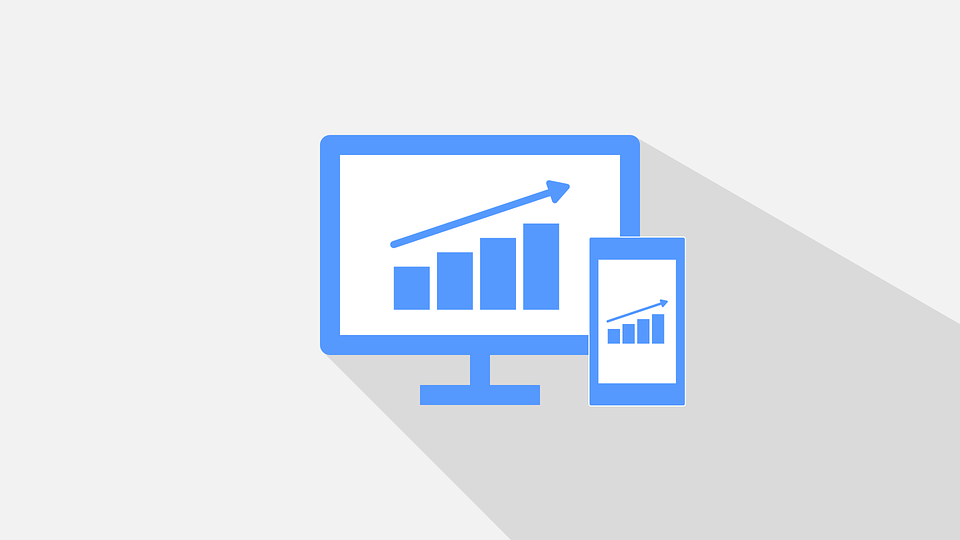
Матрица ассортимента
Разбирая актуальность каждой товарной группы, система постепенно выявляет наиболее доходные и убыточные позиции и, соответственно, подсказывает, закупку каких необходимо минимизировать, а каких — увеличить для достижения прибыли.
Подсказки для закупок
Весьма сложно ручными методами рассчитать, сколько того или иного товара уходит в день, неделю, как прыгает продаваемость в праздники и выходные. А вот программы торгового учета вполне в силах проанализировать все цифры. И выявить точное число продукции разного типа, которую нужно заказать у поставщика.
Все описанные до этого момента возможности предоставляет операционная среда от проекта «Клеверенс». Более того, благодаря тесному сотрудничеству конкретно с российскими компаниями, все продукты ориентированы на актуальные тонкости законодательства и налогообложения РФ.
На рынке также существуют и различные аналоги. Давайте взглянем на них повнимательнее.
В какой программе вести учет товара: ТОП сервисов для предпринимателя
Мы не будем формировать классическую иерархию. Нельзя сказать, что одна из утилит занимает первое, а другая – последнее место. Разумеется, функционал у них разный, но и стоимость различается. Поэтому важно подобрать идеальный вариант для конкретно вашей задачи.
Товар-Деньги-Товар
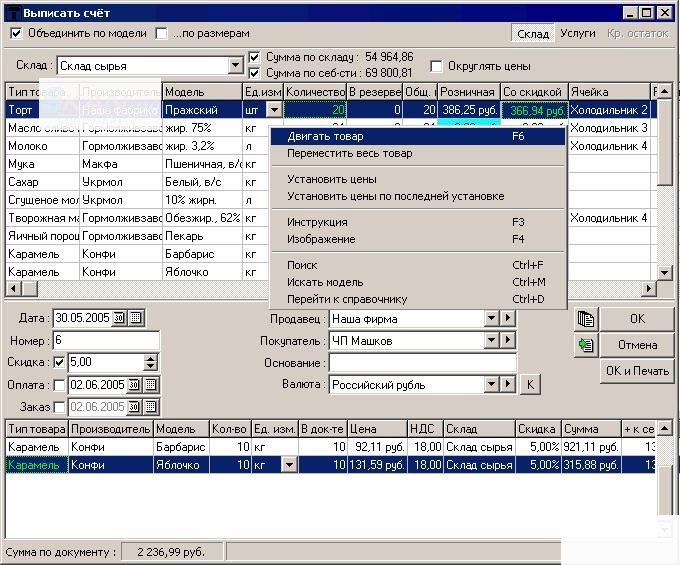
Довольно простая программа, которая помимо базовых функций позволяет работать напрямую с банками, то есть фиксировать денежные поступления и подсчитывать расходы, проводить закупки и оплату договоров. Есть даже опции оформления выписок из ЕГРЮЛ. Сервис способен самостоятельно вести номенклатуру, в основном все заполнения работают посредством лицензионной версии Excel. Функционал доступен только платно, но есть подключение пробного периода. Его срок ограничивается тремя месяцами.
SLS-Склад Лайт Free
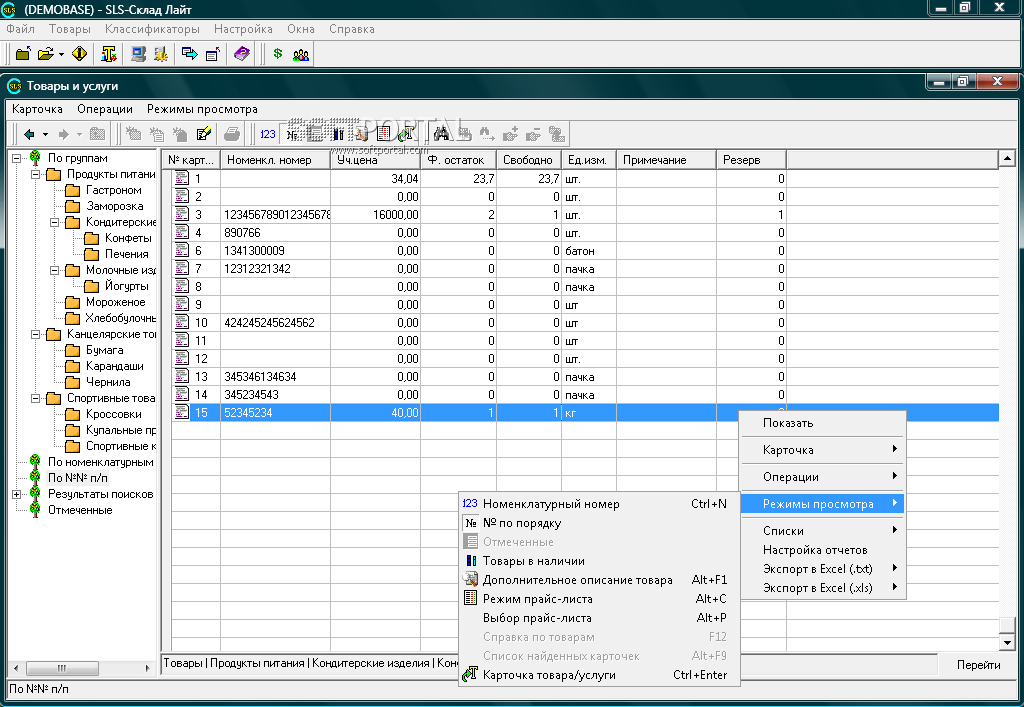
Обширные возможности каталога. Создание различных карточек товаров, дополнение характеристиками, управление потоками денежных масс. Но на этом все опции и заканчиваются. Специальных примочек, как работа с бухгалтерией не предусматривается. Но зато в противовес имеет огромный плюс, система полностью бесплатная. Это простая программа для ведения учета товара в магазине, если он небольшой или временный. Отличный выбор для палаток или павильонов, передвижных вагончиков общепита и схожего бизнеса. Неплохо подойдет для сезонных предприятий.
Складской учет

Сервис включает в себя массу прикладных свойств. Это внедрение маркировки, управление закупками, онлайн-сверка остатков и фиксация оприходования. Прекрасное решение не только для розничной, но и для оптовой торговли. Часто это приложение выбирают строительные фирмы, причем весьма крупные. В принципе, вариант для любой сферы бизнеса. Возможно проводить аналитику по личным критериям, просчитывать кредитные задолженности, выявлять уровни надежности партнеров.
Кладовка

Фактически это приложение для работы со ссылками. Оно позволяет не только их грамотно сортировать, но также и подбирать систему для их открытия. Через облако можно отсортировать массу ссылок одновременно, подключить к ним со всех точек и редактировать совместно. Анализа не предусмотрено, но создать отличный каталог, а также внедрить отчетность от бухгалтерии и склада получится без труда. Да и важным преимуществом остается то, что эта программа для учета товара бесплатно предоставляет весь описанный ассортимент опций.
Эльф (мини-склад)

Это небольшое приложение позволит работать с товарами с ограниченным функционалом. Доступен мониторинг и создание каталог, формирование первичной документации. Подключается сразу множество точек хранения, быстрое создание собственных прайсов, а также создание списка контрагентов. Главное преимущество заключается в том, что интерфейс и управление интуитивное и очень простое. Легко подойдет даже сотрудникам, которые раньше не работали с подобными сервисами. Продукт платный, но имеет месячный демо-период.
Sklad+Magazin

Недорогая программа учета товара интернет-магазина. Помимо мониторинга и анализа поставок и реализации, а также тонкой настройки карточек, в данной версии доступны еще и уровни доступа. Это значит, что руководитель сам может выбрать сотрудников, которые способны изменять те или иные пункты. Установить права для менеджеров или обычных работников, распределять привилегии.
Склад и торговля

Еще более дешевая утилита с узкими возможностями. На современном рынке цена колеблется в районе 3500 рублей. Но помимо создания каталога, оформления позиций и отслеживания передвижения и реализации, новых функций почти нет.
Access
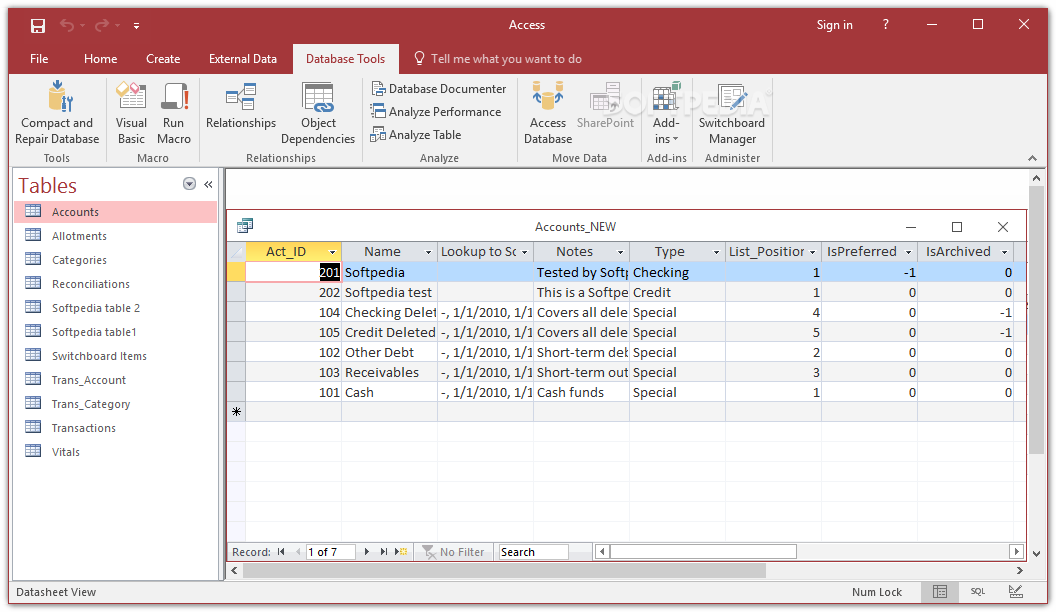
Узкопрофильное приложение для учета товара. Используются исключительно в связке с производством. То есть, вносятся данные не только от поставщика и торговой точки, но также и от производителя. Удобно, если вы сотрудничаете с каким-то заводом напрямую. В остальных же случаях, не самое лучшее решение. Зато ценник у продукта очень низкий, от 1 до 1.5 тысяч рублей.
StorageMulti
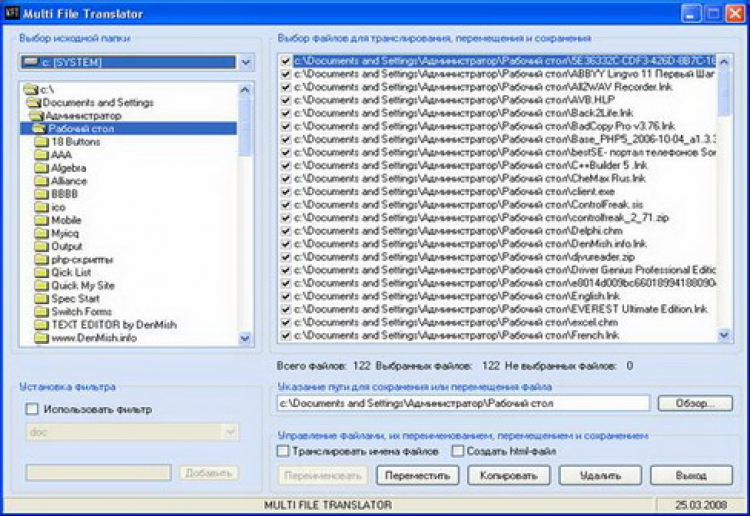
Довольно сильное приложение, реализуемое бесплатно. Учитывает производство, хранение, поставку и реализацию. Также производит анализ цен, формирует первичные документы бухгалтерии. Но не работает с налоговой базой.
Складской учет и торговля
Предложение для оптовиков или небольших фирм. Не слишком удобно, если точек продаж несколько. Зато для единичного магазина отличный вариант. Комфортное управление и мониторинг, сортировка по массе параметров, быстрый поиск позиции. Есть возможность составлять документацию сопроводительного характера, что для оптовой продажи исключительно важно.
Склад и реализация
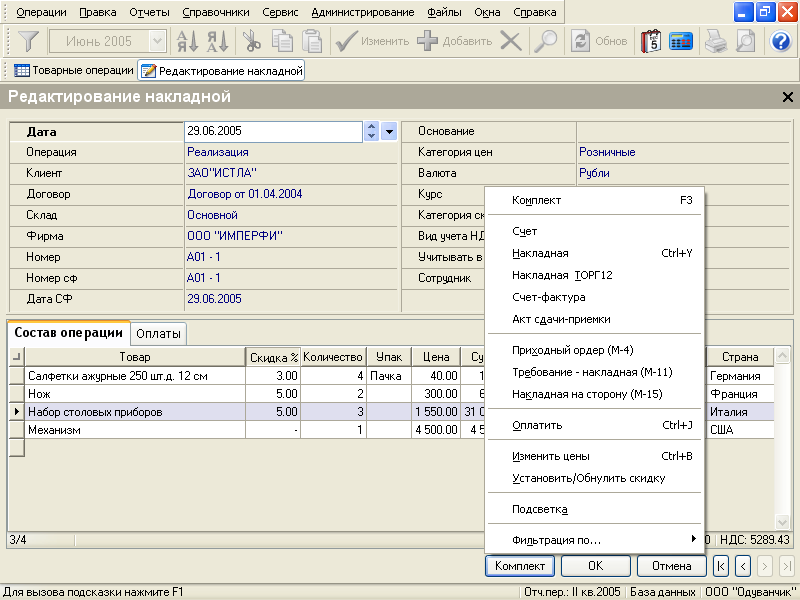
В принципе, основная функция – это работа с несколькими складскими помещениями одновременно. И передача актуальной информации на точки продаж. При этом умное приложение само формирует документацию, необходимую для оприходования и фиксации ТМЦ. Но на данный момент разработчики закрыли проект и отказались от сопровождения. Поэтому устанавливать ее стоит только в целях знакомства с утилитами такого рода в целом. Зато она остается бесплатной.
Как видите, любая система учета товара в магазине имеет достоинства и недостатки. Поэтому выбирать нужно не исходя из плюсов продукта, а оглядываясь на собственные требования и особенности бизнеса. Также вы можете рассмотреть ПО для работы в магазине и на складе от «Клеверенс». Более 15 лет мы разрабатываем мобильные системы учета, которые подходят для решения различных бизнес-задач, в том числе автоматизация и оптимизация рутинных операций.
Количество показов: 4543










